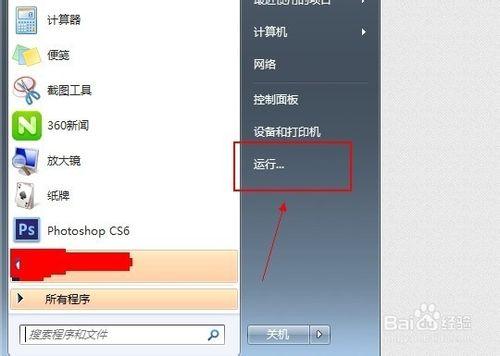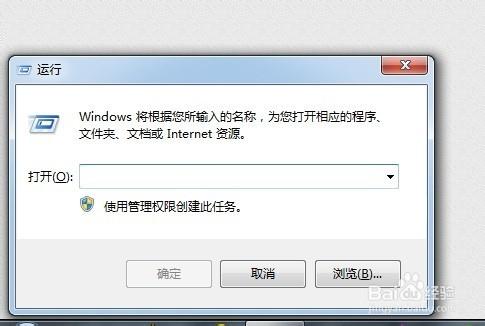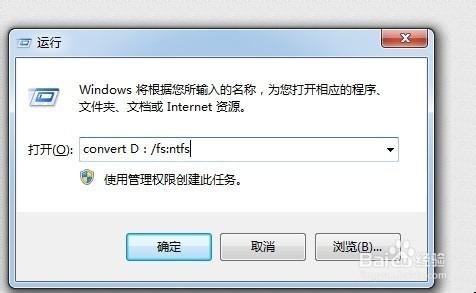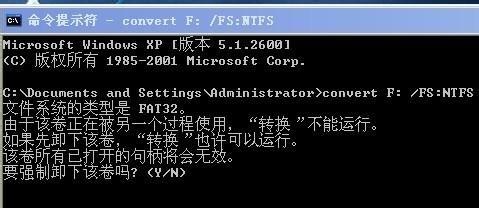大家在使用迅雷下載超過4G的視訊檔案時,發現無法下載。起初以為是迅雷軟體的問題,後來解除安裝迅雷,重新安裝,問題依然存在!關於這個問題實質上電腦硬碟分割槽格式的問題,由於FAT32硬碟分割槽格式最大僅支援4G檔案,因此才會導致無法下載與儲存超過4G的檔案,解決辦法是需要將FAT32轉換成更高階的NTFS格式。
現在就簡單為大家介紹一下,怎樣在windows系統中以無損的轉換分割槽格式,具體方法如下:
工具/原料
電腦
cmd命令
方法/步驟
在鍵盤上按開始加R鍵
或者點選在“開始”裡找到“所有程式”--“附件”-然後選擇開啟“命令提示符”,如下圖所示:
點選執行將出現如下
在CMD命令輸入框中鍵入命令:convert D:/fs:ntfs (注:D為你要轉換的硬碟碟符)你需要轉換哪個碟符就輸入碟符號
輸入完硬碟格式轉換命令後,按下Enter回車鍵,確認執行即可,此時系統會提示您是否轉化該卷,我們輸入 Y 確認,然後再按Enter回車鍵即可,如下圖所示:
無需重新硬碟分割槽 FAT32轉NTFS方法
通過以上方法,可以實現快速將FAT32硬碟分割槽格式轉換成更先進的NTFS硬碟分割槽格式,從而可以支援更大容量的檔案,無需重新硬碟分割槽即可解決,當然如果不怕麻煩的朋友,還可以對硬碟重新分割槽,然後選擇分為NTFS格式,最後再重灌系統即可。
注意事項
希望可以幫助到大家.